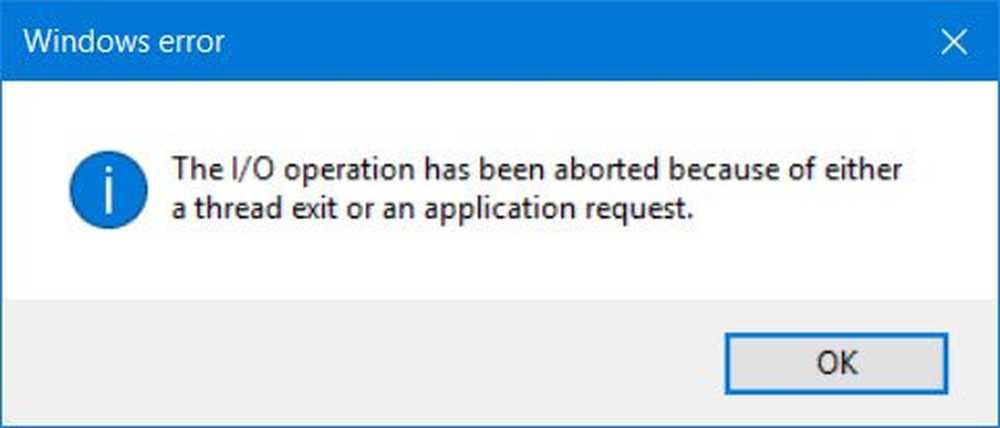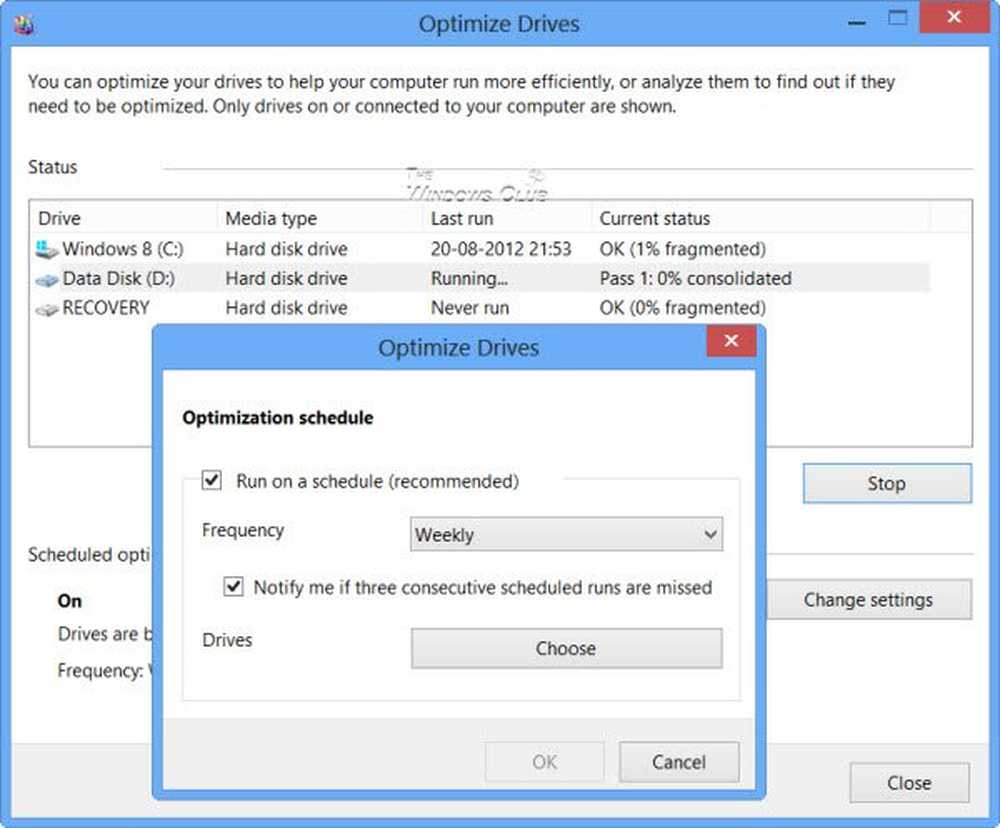Den valgte INF-filen støtter ikke denne metoden for installasjonsfeil i Windows 10/8/7
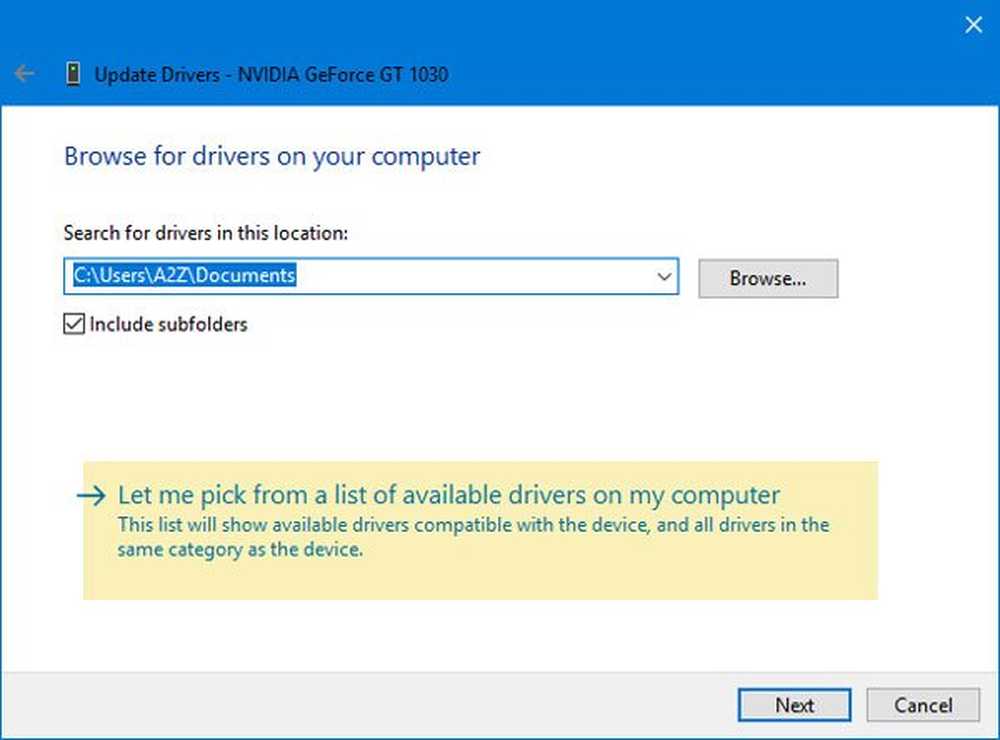
Hvis du prøver å installere en driver ved hjelp av "Installer" -alternativet i høyreklikk-kontekstmenyen, men får det Den valgte INF-filen støtter ikke denne metoden for installering feilmelding, må du følge denne artikkelen for å løse. en INF-fil er en tekstfil delt inn i forskjellige typer formaterte seksjoner. Hver seksjon er utformet for et bestemt formål; for eksempel å kopiere filer eller legge til oppføringer i registret. INF-filer (Setup Information File) brukes til å installere drivere. Men hvis noe er galt, kan du få en slik feil i Windows 10/8/7.

Den valgte INF-filen støtter ikke denne metoden for installering
- Last ned driveren fra den offisielle produsentens nettsted
- Sjekk om driveren er kompatibel med OS-arkitekturen
- Installer filen fra Enhetsbehandling
1] Last ned driveren fra den offisielle produsentens nettsted
Uansett hvilken installasjonsmetode du bruker, bør du ikke oppleve dette problemet på Windows-datamaskinen. Men hvis driveren er skadet på grunn av en eller annen grunn, er det en sjanse for å få denne feilmeldingen. I så fall må du laste ned driveren på nytt fra den offisielle maskinvareprodusentens nettsted.
TIPS:
- Intel Driver Update Utility kan hjelpe oss med å installere eller oppdatere drivere for Intel
- Hvor kan du laste ned NVIDIA-drivere
- Oppdater AMD-drivere med AMD Driver Autodetect
- Last ned Dell Drivers ved hjelp av Dell Update-verktøyet.
2] Sjekk om driveren er kompatibel med OS-arkitekturen
Hvis du har en driver som er kompatibel med 32-bitersystemet, og du prøver å installere det på et 64-biters system eller omvendt, kan du få denne feilmeldingen også. Det er den viktigste tingen du bør sjekke før du laster ned driveren fra produsentens nettsted. For å sjekke systemarkitekturen kan du åpne typen msinfo32 i Start søk og trykk Enter for å åpne Systeminformasjon vindu. Søk etter "systeminformasjon" i søkefeltet i Cortana og finn ut linjen som heter System type.3] Installer filen fra Enhetsbehandling
Hvis du trenger å oppdatere en driver, og du har driverfilene på datamaskinen din, kan du følge denne veiledningen for å installere dem fra Enhetsbehandling. For det, åpne Enhetsbehandling, høyreklikk på driveren du vil oppdatere og velg Oppdater driveren.
Deretter klikker du på Bla gjennom datamaskinen min for driverprogramvare alternativ.

Deretter klikker du på alternativet som heter La meg velge fra en liste over tilgjengelige drivere på datamaskinen min.
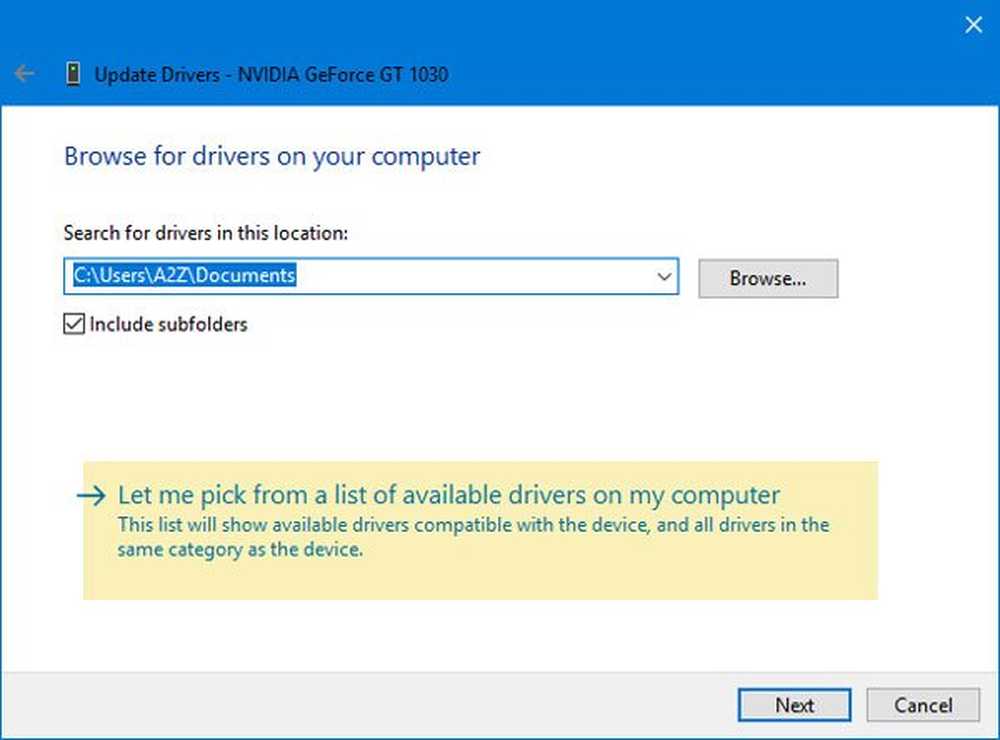
På neste skjerm får du et alternativ som heter Har disk. Klikk på den og Søk knappen for å finne filbanen.
Deretter blir INF-filen installert uten å vise en feilmelding.
Håper disse løsningene hjelper deg.